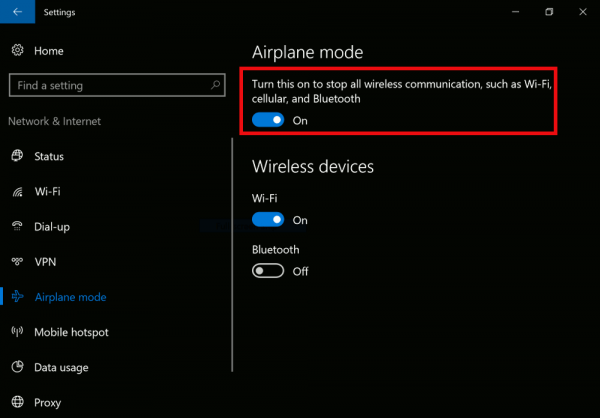Η λειτουργία αεροπλάνου είναι μια πολύ χρήσιμη λειτουργία που επιτρέπει στο χρήστη να απενεργοποιεί τις ασύρματες επικοινωνίες ταυτόχρονα στη συσκευή του Windows 10. Έχει σχεδιαστεί για να εξοικονομεί χρόνο όταν βρίσκεστε σε αεροπλάνο, αλλά μπορεί να χρησιμοποιηθεί όταν βρίσκεστε σε μπαταρία οπουδήποτε για να κάνετε το tablet ή τον φορητό υπολογιστή σας να διαρκεί περισσότερο.
Διαφήμιση
Ανάλογα με το μοντέλο της συσκευής σας, μπορεί να έχει μία από τις ακόλουθες επιλογές επικοινωνίας ή όλες: Wi-Fi, Mobile broadband, Bluetooth, GPS, NFC και ούτω καθεξής. Όταν είναι ενεργοποιημένη, η λειτουργία αεροπλάνου τους απενεργοποιεί.
Για να ενεργοποιήσετε τη λειτουργία αεροπλάνου στα Windows 10 , κάντε τα εξής.
πώς να κάνετε αναζήτηση στην τηλεόραση pluto
Ανοίξτε το Κέντρο δράσης. Μπορείτε να κάνετε κλικ ή να πατήσετε το εικονίδιο του στη γραμμή εργασιών ή να πατήσετε Win + A πλήκτρα συντόμευσης εάν η συσκευή σας διαθέτει φυσικό πληκτρολόγιο.

Εκεί, θα βρείτε το κουμπί γρήγορης δράσης της λειτουργίας αεροπλάνου. Εάν δεν είναι ορατό, κάντε κλικ στο μικροσκοπικό κουμπί 'Ανάπτυξη' πάνω από το πλαίσιο κουμπιού γρήγορης ενέργειας. Το κουμπί θα αλλάξει την εμφάνισή του από γκρι σε μπλε.
Σημείωση: Εάν η συσκευή σας δεν έχει μπαταρία, π.χ. Εάν έχετε εγκαταστήσει τα Windows 10 σε έναν κλασικό επιτραπέζιο υπολογιστή, η λειτουργία πτήσης ενδέχεται να μην είναι προσβάσιμη.
Εναλλακτικά, το flyout Network συνοδεύεται από το κουμπί εναλλαγής λειτουργίας Airplane. Μπορείτε να κάνετε κλικ ή να πατήσετε το εικονίδιο δικτύου στην περιοχή ειδοποιήσεων της γραμμής εργασιών και να ενεργοποιήσετε ή να απενεργοποιήσετε τη λειτουργία αεροπλάνου από εκεί.
Τέλος, η λειτουργία αεροπλάνου μπορεί να ενεργοποιηθεί ή να απενεργοποιηθεί στις Ρυθμίσεις.
- Ανοίξτε τις Ρυθμίσεις .
- Μεταβείτε στο Δίκτυο & Διαδίκτυο - Λειτουργία αεροπλάνου.
- Στα δεξιά, ενεργοποιήστε ή απενεργοποιήστε τη λειτουργία αεροπλάνου χρησιμοποιώντας την παρεχόμενη επιλογή.
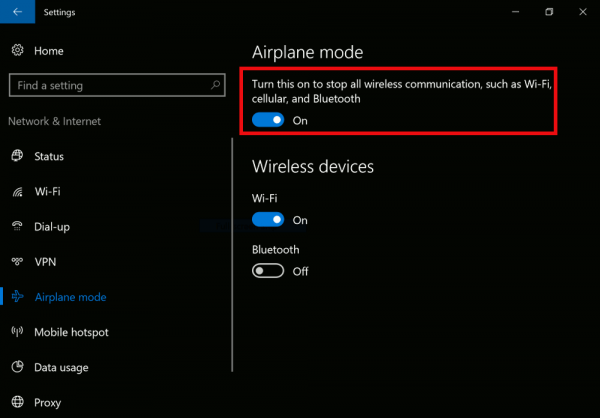
Όταν είναι ενεργοποιημένη η λειτουργία πτήσης, εμφανίζεται ένα εικονίδιο αεροπλάνου στην περιοχή ειδοποιήσεων.

Εάν κάνετε κλικ ή πατήσετε, θα μπορείτε να ενεργοποιήσετε ή να απενεργοποιήσετε μεμονωμένες συνδέσεις Bluetooth και Wi-Fi.
Αξίζει να σημειωθεί ότι κάνοντας κλικ / πατώντας το κουμπί Λειτουργία πτήσης δεν θα απενεργοποιήσετε άμεσα τις επικοινωνίες. Μπορεί να χρειαστεί λίγος χρόνος, συνήθως λίγα δευτερόλεπτα πριν απενεργοποιηθεί κάθε ασύρματο υλικό. Εάν κάνετε κλικ ή πατήσετε γρήγορα το κουμπί Λειτουργία πτήσης, ενδέχεται να αναφέρει μια μη έγκυρη κατάσταση επικοινωνίας. Είναι καλή ιδέα να περιμένετε λίγα δευτερόλεπτα προτού χρησιμοποιήσετε ξανά το κουμπί λειτουργίας αεροπλάνου.